Vorschau, Installation u0026 amp; Deinstallieren Sie Schriftarten in Windows 10
Aktualisiert Marsch 2023: Erhalten Sie keine Fehlermeldungen mehr und verlangsamen Sie Ihr System mit unserem Optimierungstool. Holen Sie es sich jetzt unter - > diesem Link
- Downloaden und installieren Sie das Reparaturtool hier.
- Lassen Sie Ihren Computer scannen.
- Das Tool wird dann deinen Computer reparieren.
Windows 10 wird mit vielen integrierten Schriftarten geliefert. Wie seine Vorgänger können Sie mit Windows 10 auch Schriftarten problemlos anzeigen, installieren und deinstallieren.
Obwohl Sie in Windows 10 die Anzeigeschriftart nicht über die Einstellungen oder die Systemsteuerung ändern können, kann dies auch über die Registrierung geändert werden. Tools wie System Font Changer helfen Ihnen beim Ändern der Standardanzeige-Schriftarten in Windows 10.
Unter Windows 10 möchten Sie möglicherweise auf die Schriftarten und Schriftarteinstellungen zugreifen, um Schriftarten anzuzeigen, zu installieren und zu deinstallieren. In diesem Handbuch erfahren Sie, wo sich Schriftarten befinden und wie Sie sie in Windows 10 installieren und deinstallieren.
Zugriff auf Schriftarten und Schriftarteinstellungen in Windows 10
Sie können alle verfügbaren Schriftarten anzeigen und Schriftarten installieren und deinstallieren, indem Sie zu Einstellungen \u0026 gt; Personalisierung \u0026 gt; Schriftarten . Sie können auch von derselben Seite aus auf die Schriftarteinstellungen zugreifen. Verwenden Sie das Suchfeld, um schnell nach der Schriftart zu suchen, auf die Sie zugreifen möchten.
Wichtige Hinweise:
Mit diesem Tool können Sie PC-Problemen vorbeugen und sich beispielsweise vor Dateiverlust und Malware schützen. Außerdem ist es eine großartige Möglichkeit, Ihren Computer für maximale Leistung zu optimieren. Das Programm behebt häufige Fehler, die auf Windows-Systemen auftreten können, mit Leichtigkeit - Sie brauchen keine stundenlange Fehlersuche, wenn Sie die perfekte Lösung zur Hand haben:
- Schritt 1: Laden Sie das PC Repair & Optimizer Tool herunter (Windows 11, 10, 8, 7, XP, Vista - Microsoft Gold-zertifiziert).
- Schritt 2: Klicken Sie auf "Scan starten", um Probleme in der Windows-Registrierung zu finden, die zu PC-Problemen führen könnten.
- Schritt 3: Klicken Sie auf "Alles reparieren", um alle Probleme zu beheben.
Installierte Schriftarten werden im Ordner C: \\ Windows \\ Fonts gespeichert (wobei „C“ das Windows 10-Laufwerk ist).
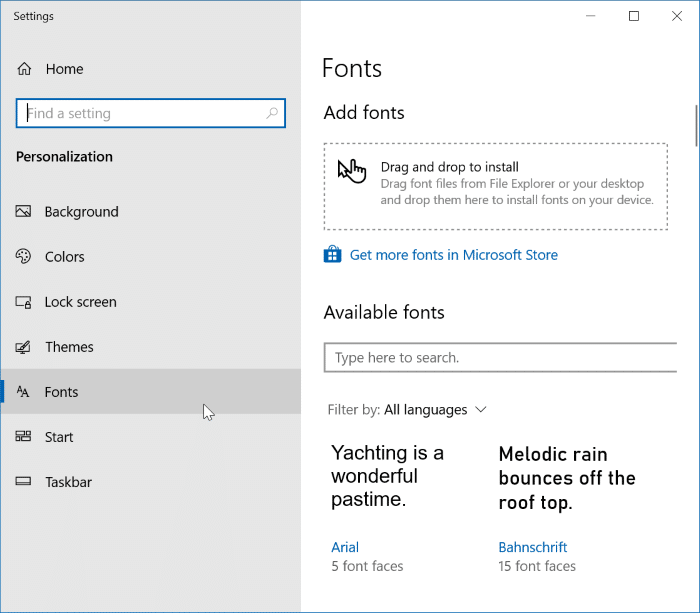
Vorschau einer Schriftart in Windows 10
Schritt 1: Öffnen Sie die Seite ‚Schriftarten‘, indem Sie zu Einstellungen \u0026 gt; Personalisierung \u0026 gt; Schriftarten .
Schritt 2: Klicken Sie auf eine Schriftart, um deren Details zu öffnen. Geben Sie im Feld Hier eingeben, um eine Vorschau der Schriftart anzuzeigen etwas ein, um zu sehen, wie die Schriftart aussieht.
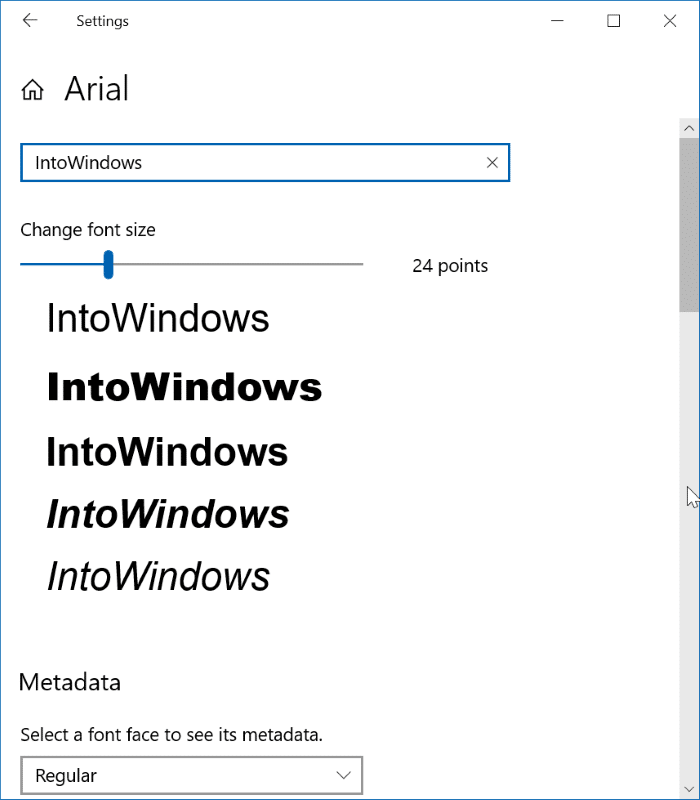
Installieren Sie eine neue Schriftart aus dem Store in Windows 10
Windows 10 bietet jetzt die Möglichkeit, Schriftarten aus dem offiziellen Store zu installieren. Obwohl der Store eine begrenzte Anzahl von Schriftarten hat, wird erwartet, dass die Schriftsammlung in Zukunft zunimmt.
So installieren Sie eine Schriftart aus dem Store:
Schritt 1: Navigieren Sie zu Einstellungen \u0026 gt; Personalisierung \u0026 gt; Schriftarten Seite.
Schritt 2: Klicken Sie auf den Link Weitere Schriftarten im Microsoft Store abrufen , um die Seite mit den Schriftarten in der Store-App zu öffnen. Alternativ können Sie die Store-App direkt öffnen und nach Schriftarten suchen.
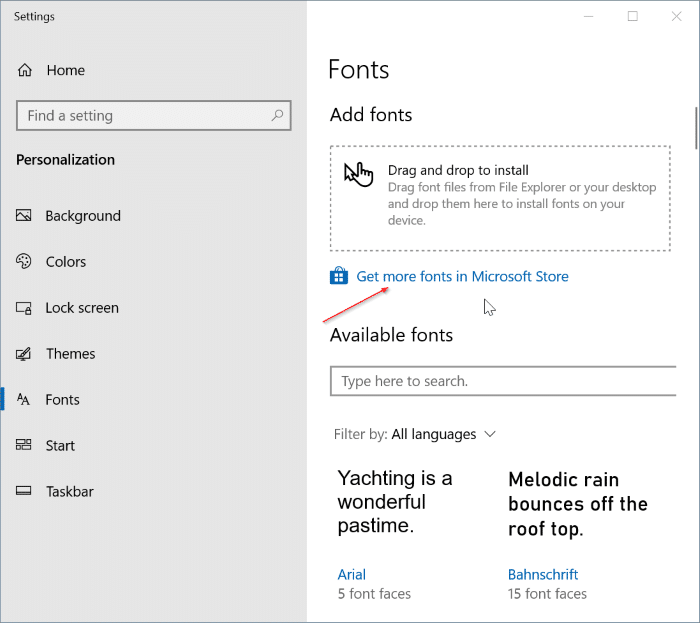
Schritt 3: Doppelklicken Sie in der Schriftartengalerie auf ein Schriftsymbol, um dessen Seite zu öffnen.
Schritt 4: Klicken Sie abschließend auf die Schaltfläche Installieren , um die Schriftart herunterzuladen und zu installieren.
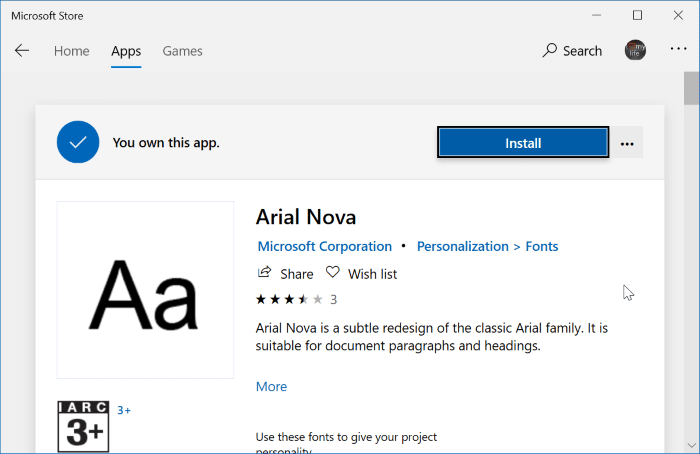
Die installierte Schriftart wird auf der Seite Schriftarten angezeigt (Einstellungen \u0026 gt; Personalisierung \u0026 gt; Schriftarten).
Installieren Sie Schriftarten von Drittanbietern manuell
Zusätzlich zu den im Store verfügbaren Schriftarten können Sie auch Hunderte von schönen Schriftarten installieren, die im Web verfügbar sind. Sie können beispielsweise Google Fonts unter Windows 10 herunterladen und installieren.
So installieren Sie eine Schriftart eines Drittanbieters:
Schritt 1: Laden Sie die Schriftart auf Ihren PC herunter. Extrahieren Sie dasselbe, wenn es in einer ZIP-Datei enthalten ist.
Schritt 2: Navigieren Sie zu Einstellungen \u0026 gt; Personalisierung \u0026 gt; Schriftarten Seite. Ziehen Sie die neue Schriftartdatei per Drag \u0026 Drop in den Bereich Schriftarten hinzufügen , um die Schriftart zu installieren.
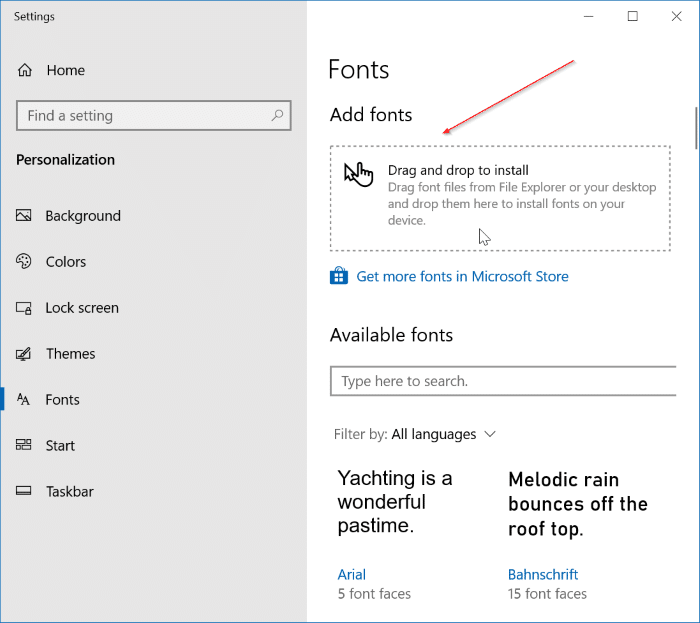
Alternativ können Sie im Datei-Explorer mit der rechten Maustaste auf die Schriftartdatei klicken und dann auf die Option Installieren klicken.
Deinstallieren Sie eine Schriftart in Windows 10
Schritt 1: Navigieren Sie zunächst zu Einstellungen \u0026 gt; Personalisierung \u0026 gt; Schriftarten Seite.
Schritt 2: Klicken Sie auf die Schriftart, die Sie deinstallieren möchten, um die Detailseite zu öffnen.
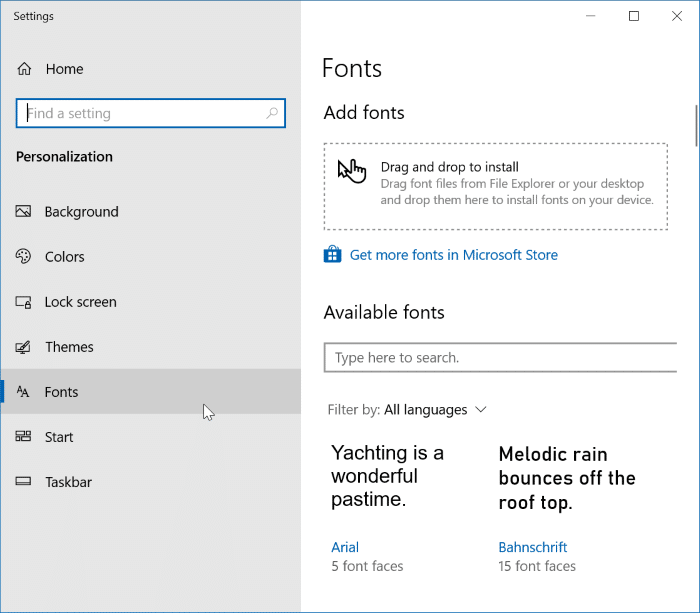
Schritt 3: Scrollen Sie auf der Seite nach unten, um die Schaltfläche Deinstallieren anzuzeigen. Klicken Sie auf die Schaltfläche Deinstallieren . Wenn Sie den Bestätigungsdialog erhalten, klicken Sie auf die Schaltfläche Deinstallieren , um die Schriftart von Ihrem PC zu löschen.
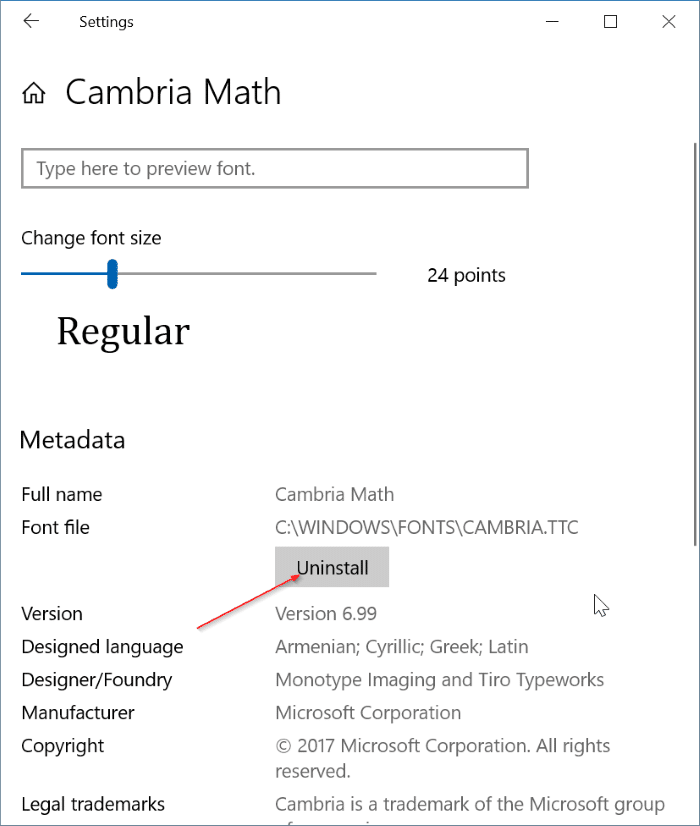
Es könnte Sie auch interessieren, wie Sie die Windows 10-Schriftart wie eine MacOS-Anleitung aussehen lassen.

